Nikon COOLPIX L11: 4 Нажмите кнопку K или k.
4 Нажмите кнопку K или k.: Nikon COOLPIX L11
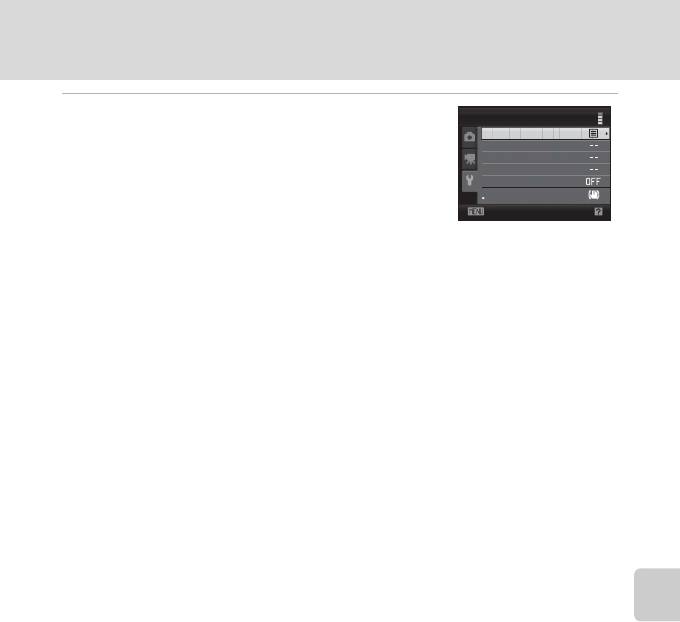
Меню настройки
4 Нажмите кнопку K или k.
Настройка
• Теперь можно выбрать нужный элемент в меню
Меню
Экран приветств ия
настройки.
Дата
Настройка монитора
• Мультиселектором выберите и подтвердите
Впечатывание даты
настройки (A 11).
Подавл. в ибраций
• Для выхода из меню настройки нажмите кнопку d
Выход
или J и выберите другую вкладку.
Основные настройки фотокамеры
95
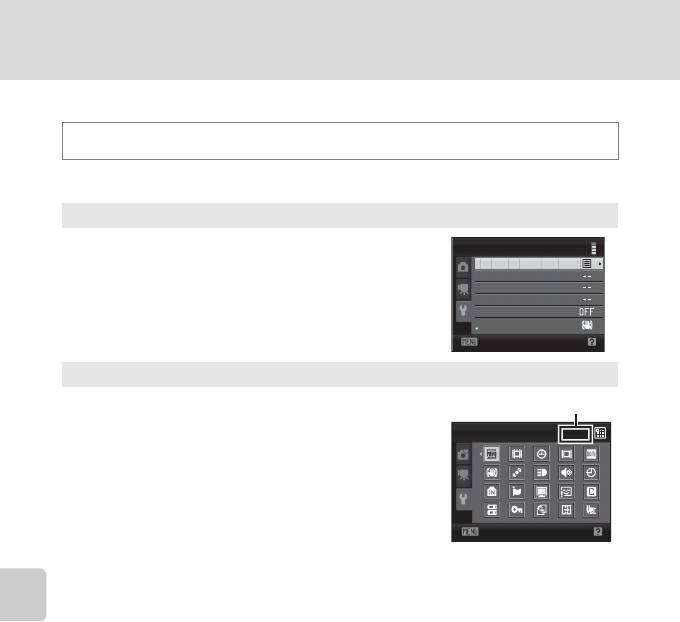
Меню настройки
a Меню
Нажмите кнопку dMz (меню настройки) (A 94) M a Меню
Выбор способа отображения меню.
w Текст (настройка по умолчанию)
Меню отображаются в виде списка.
Настройка
Меню
Экран приветств ия
Дата
Настройка монитора
Впечатывание даты
Подавл. в ибраций
Выход
Основные настройки фотокамеры
x Символы
Все пункты меню помещаются на одной странице.
Названия меню
Меню
Выход
96
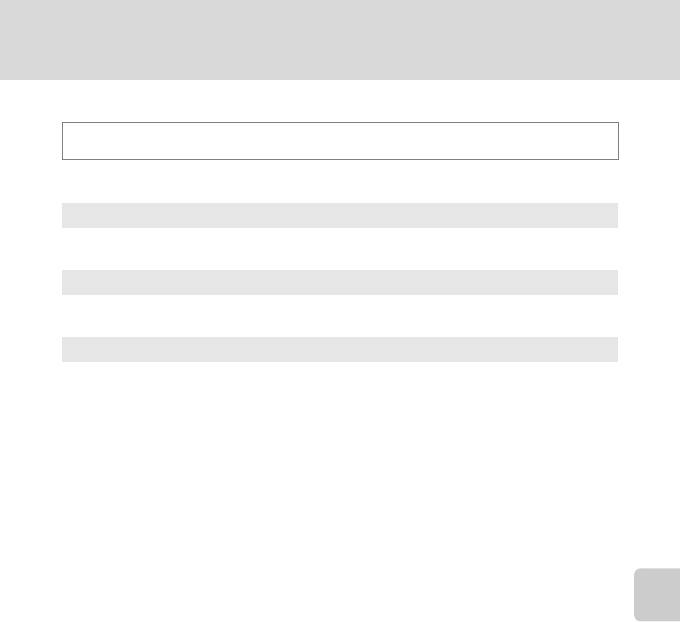
Меню настройки
c Экран приветствия
Нажмите кнопку d M z (меню настройки) (A 94) M c Экран приветствия
Выбор экрана приветствия, отображаемого при включении фотокамеры.
Нет (настройка по умолчанию)
Экран приветствия не отображается при включении фотокамеры;
отображается экран режима съемки или экран режима просмотра.
COOLPIX
Экран приветствия отображается при включении фотокамеры; затем
отображается экран режима съемки или экран режима просмотра.
Основные настройки фотокамеры
Выбрать снимок
Изображение, отснятое этой фотокамерой, используется в качестве экрана
приветствия. При отображении экрана выбора снимка (A 68), выберите
нужное изображение и нажмите кнопку k, чтобы зарегистрировать
изображение в качестве экрана приветствия.
• Выбранное изображение сохраняется в фотокамере и появляется на экране
приветствия, даже если исходное изображение удалено.
• Изображения, отснятые с параметром Режим изображения (A 51),
установленным в значение o 3968×2232 или m 1920×1080, а также копии
изображений, созданные с использованием функций уменьшенных
изображений (A 71) или кадрирования (A 72), размер которых составляет
менее 320×240, выбрать невозможно.
97
Оглавление
- 1 Откройте крышку батарейного отсека/гнезда
- 1 Для включения фотокамеры нажмите
- 5 Измените дату и время.
- 1 До открывания крышки батарейного
- 1 Снимите крышку объектива и нажмите
- 1 Подготовьте фотокамеру к съемке.
- 1 Нажмите спусковую кнопку затвора
- 1 Для удаления изображения,
- 1 Поднимите встроенную вспышку (A 6).
- 2 Нажмите кнопку m (режим вспышки) на
- 1 Нажмите кнопку n (автоспуск) на
- 1 Нажмите кнопку o (коррекция
- 1 Нажмите кнопку A в режиме
- 1 Нажмите кнопку A в режиме
- 1 Нажмите кнопку A в режиме
- 1 В режиме съемки нажмите
- 1 В режиме съемки нажмите кнопку
- 1 Для отображения меню выбора
- 1 Нажмите кнопку p (режим макросъемки)
- 1 Поместите эталонный белый или серый объект в условиях
- 1 Нажмите кнопку d в режиме просмотра.
- 5 Выберите, следует ли печатать дату съемки
- 1 Мультиселектором выберите пункт Старт и
- 1 Кнопкой мультиселектора J или K
- 1 В режиме полнокадрового просмотра
- 1 В режиме полнокадрового просмотра
- 2 Коррекция композиции снимков.
- 1 Включите фотокамеру и отобразите экран
- 1 Отобразите экран режима
- 4 Нажмите кнопку K или k.
- 1 Выключите фотокамеру. 2 Подключите фотокамеру к телевизору с помощью аудио-/
- 3 Настройте телевизор на работу с видеоканалом.
- 1 Запустите компьютер с установленной на нем программой Nikon
- 6 Убедитесь, что исходное устройство отображается на панели
- 1 Выключите фотокамеру.
- 1 Мультиселектором выберите нужное
- 6 Выберите Начать печать и нажмите
- 4 Выберите пункт Отпечатать выбор,
- 5 Начнется печать.
- 1 Нажмите кнопку d.
- 4 Нажмите кнопку K или k.
- 1 Мультиселектором выберите Часовой
- 3 Нажмите кнопку K.
- 1 Выберите параметр в меню копирования с





